



Spotify-Songs kostenlos als MP3 speichern mit TuneFab Online Converter!

Bitte warten . . .
In der heutigen Welt der Musik-Streaming-Dienste wechseln immer mehr Nutzer von einem Anbieter zum anderen. Wenn Sie Ihre Spotify-Playlists mühsam erstellt haben und zu Amazon Music wechseln möchten, stellt sich oft die Frage: Wie überträgt man diese Playlists ohne Datenverlust?
In diesem Artikel zeigen wir Ihnen, wie Sie problemlos Playlists von Spotify zu Amazon Music übertragen können, egal auf welchem Gerät – ob Windows, Mac, Web, iOS oder Android. So können Sie Ihre Lieblingssongs weiterhin ohne Einschränkungen genießen.
Möchten Sie Ihre sorgfältig zusammengestellten Spotify-Playlists auf Amazon Music übertragen? Es gibt eine einfache und effektive Methode, dies zu tun: Laden Sie Ihre Playlist als MP3-Datei herunter und laden Sie sie dann auf Amazon Music hoch. Diese Lösung erfordert lediglich die Verwendung eines praktischen Tools wie TuneFab Spotify Music Converter.
Vorteile des TuneFab Spotify Music Converters:
Um mit TuneFab Spotify Music Converter Ihre Spotify Music als MP3 zu konvertieren, folgen Sie diesen einfachen Schritten:
Schritt 1. Laden Sie den TuneFab Spotify Music Converter auf Ihren Windows-PC oder Mac herunter und installieren Sie das Programm.
Schritt 2. Nach der Installation öffnen Sie die Software und melden sich über den integrierten Webplayer mit Ihrem Spotify-Konto an, indem Sie auf „Anmelden“ klicken.

Schritt 3. Suchen Sie die gewünschte Playlist und fügen sie dem TuneFab-Programm hinzu. Dies gelingt entweder durch einen Klick auf das „+“ -Symbol oder indem Sie die Playlist direkt in „+“ Bereich ziehen. Alternativ können Sie auch die rote Schaltfläche „Zur Liste hinzufügen“ verwenden, die nach der Auswahl der Playlist erscheint.

Schritt 4. Nachdem die Playlist hinzugefügt wurde, können Sie die Songs ankreuzen, die Sie konvertieren möchten. Wählen Sie im Dropdown-Menü das gewünschte Ausgabeformat, z. B. MP3, und klicken Sie auf „Auf allen anwenden“, um das Format für alle Lieder festzulegen.

Schritt 5. Klicken Sie unten rechts auf „Alle Konvertieren“, um den Umwandlungsprozess zu starten. Dann werden die Spotify-Playliats in MP3-Dateien konvertiert und in einem lokalen Ordner auf Ihrem Computer gespeichert.

Sobald Sie Ihre Spotify-Playlists als MP3-Dateien heruntergeladen haben, können Sie diese auf Amazon Music hochladen. Befolgen Sie dazu diese Schritte:
Schritt 1. Melden Sie sich auf der Amazon Music-Webseite mit Ihrem Konto an und laden Sie die Amazon Music Desktop-App herunter, indem Sie oben rechts auf Ihren Benutzernamen klicken.
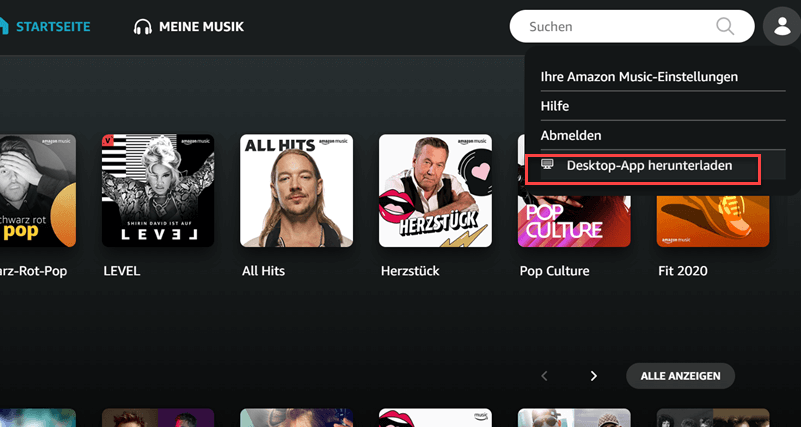
Schritt 2. Installieren Sie Amazon Music Desktop-App und melden Sie sich erneut mit Ihrem Amazon-Konto an. Navigieren Sie in der App zu „Einstellungen“.
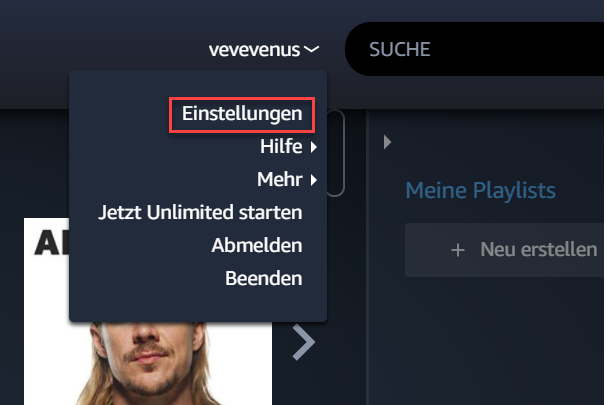
Schritt 3. Auf der Seite „Allgemein“ wählen Sie unter „Automatisch Musik importieren von“ die Option „Ordner auswählen“, um die Spotify-Playlist zu laden. Sobald Sie die Playlist ausgewählt haben, wird diese zu Ihrem Amazon Music-Konto hinzugefügt.
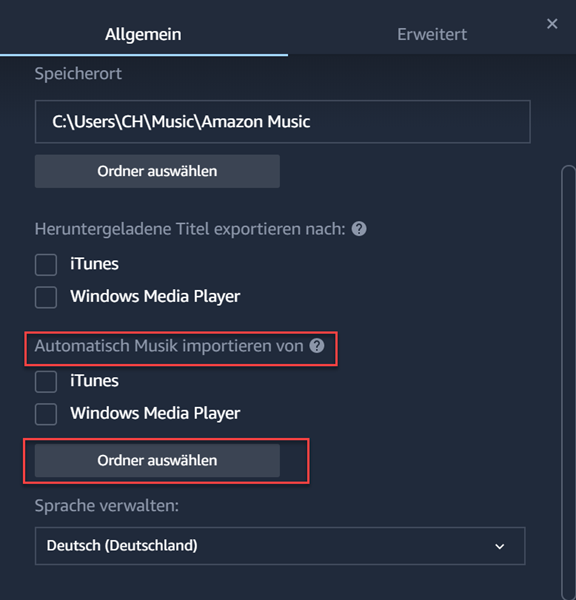
Die ausgewählten MP3-Dateien werden nun in Ihre Amazon Music-Bibliothek hochgeladen. Nach Abschluss des Vorgangs können Sie Ihre Playlists von Spotify zu Amazon Music finden und abspielen.
Für diejenigen, die ohne zusätzliche Software-Installation ihre Playlists von Spotify zu Amazon Music übertragen möchten, bietet das Online-Tool TuneMyMusic eine einfache Lösung. Dieses benutzerfreundliche Tool ermöglicht es, Playlists zwischen verschiedenen Musikstreaming-Diensten wie Spotify und Amazon Music zu übertragen.
Es bietet sowohl eine kostenlose als auch eine Premium-Version, wobei die kostenlose Version bis zu 500 Titel zwischen allen Musikdiensten unterstützt. Die Premium-Version erlaubt unbegrenzte Übertragungen und bietet zusätzliche Funktionen wie automatische Synchronisierung.
Schritt 1. Besuchen Sie die TuneMyusic-Website und klicken Sie auf „Los geht’s“.
Schritt 2. Wählen Sie Spotify als Quell-Musikplattform und verbinden Sie Ihr Spotify-Konto.
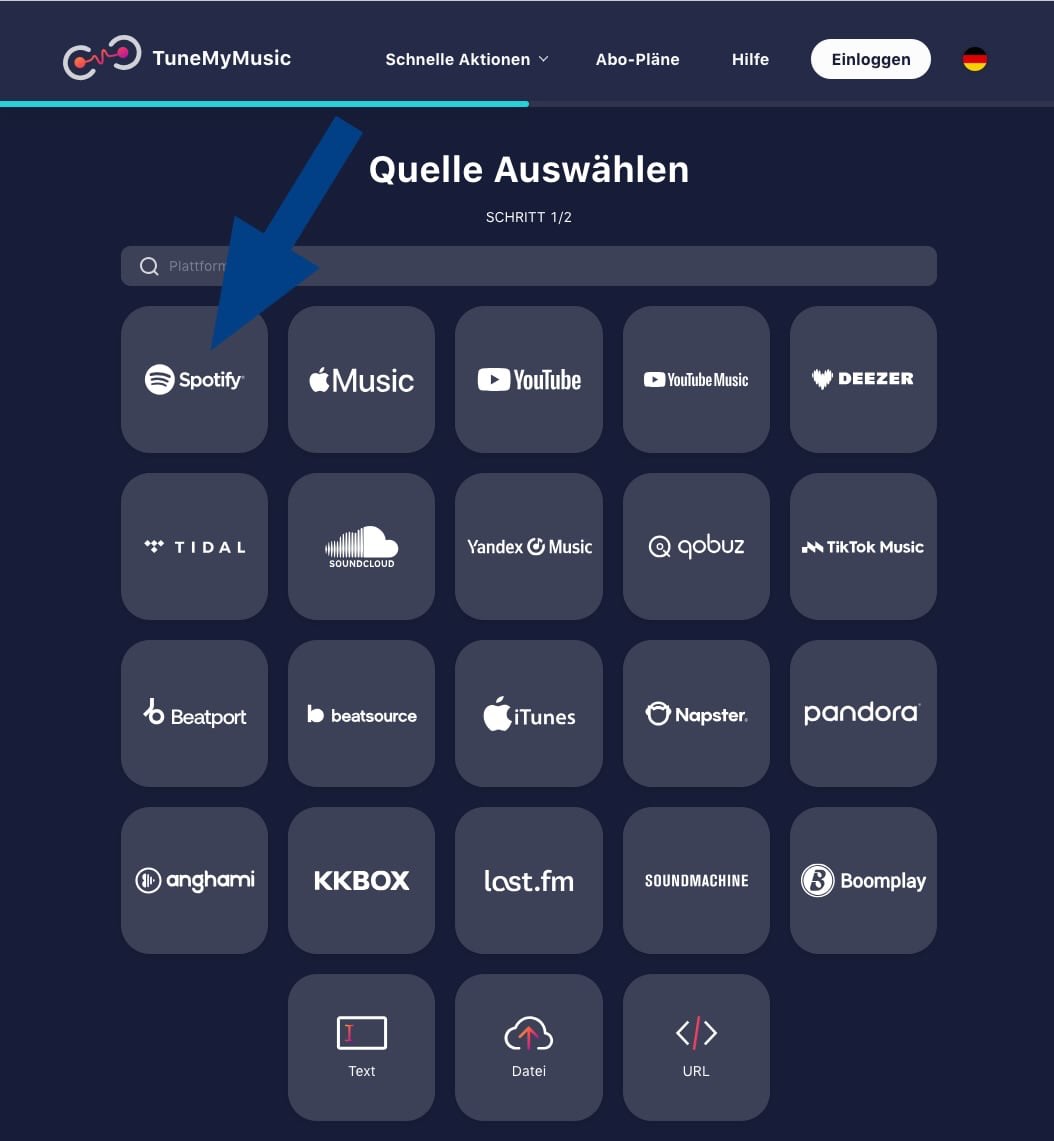
Schritt 3. Wählen Sie die Playlists aus, die Sie zu Amazon Music übertragen möchten.
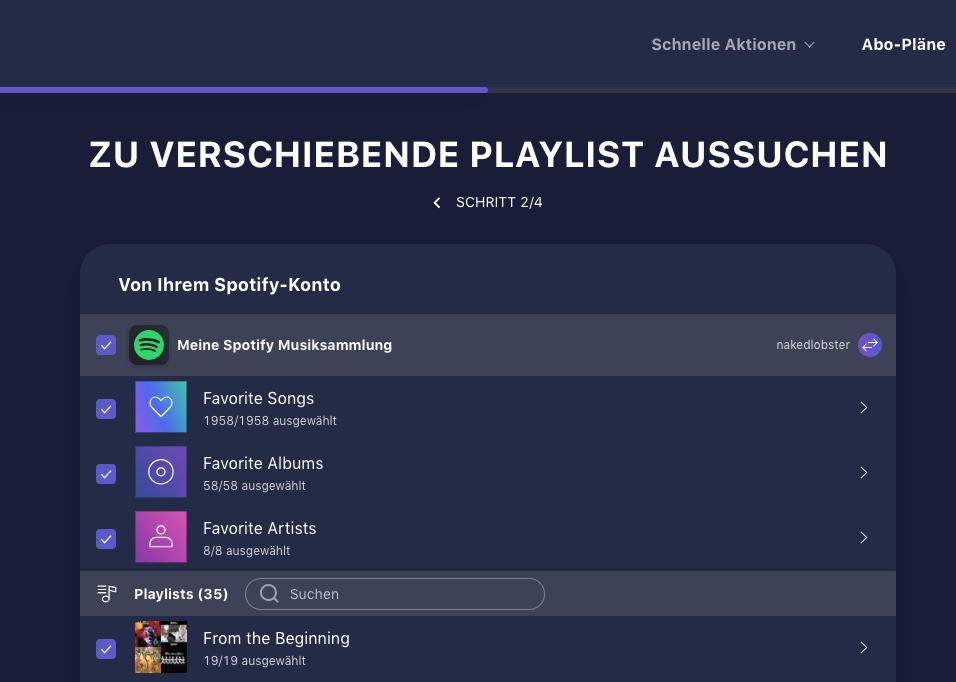
Schritt 4. Wählen Sie Amazon Music als Zielplattform und verbinden Sie Ihr Amazon-Konto.
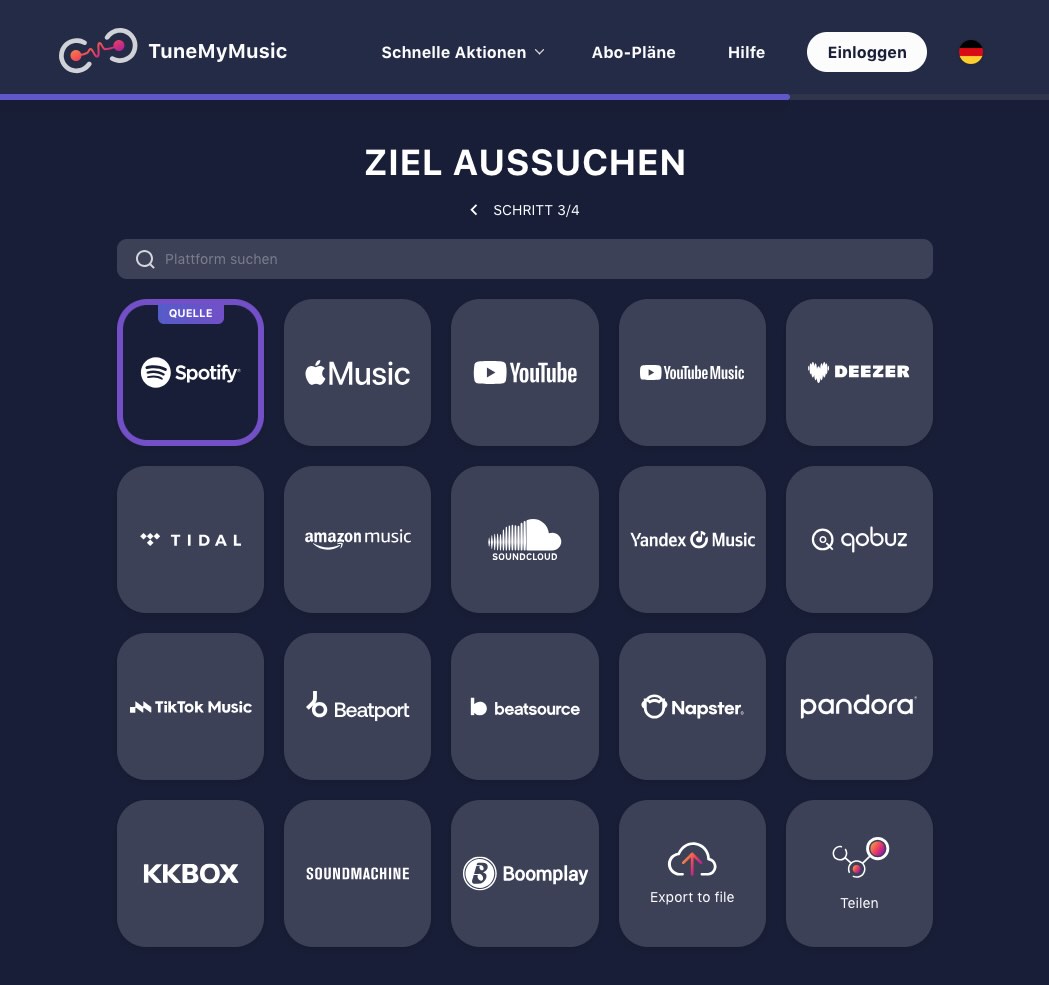
Schritt 5. Klicken Sie auf „Übertragung starten“. Danach sind die Playlists in Ihrer Amazon Music-Bibliothek verfügbar.
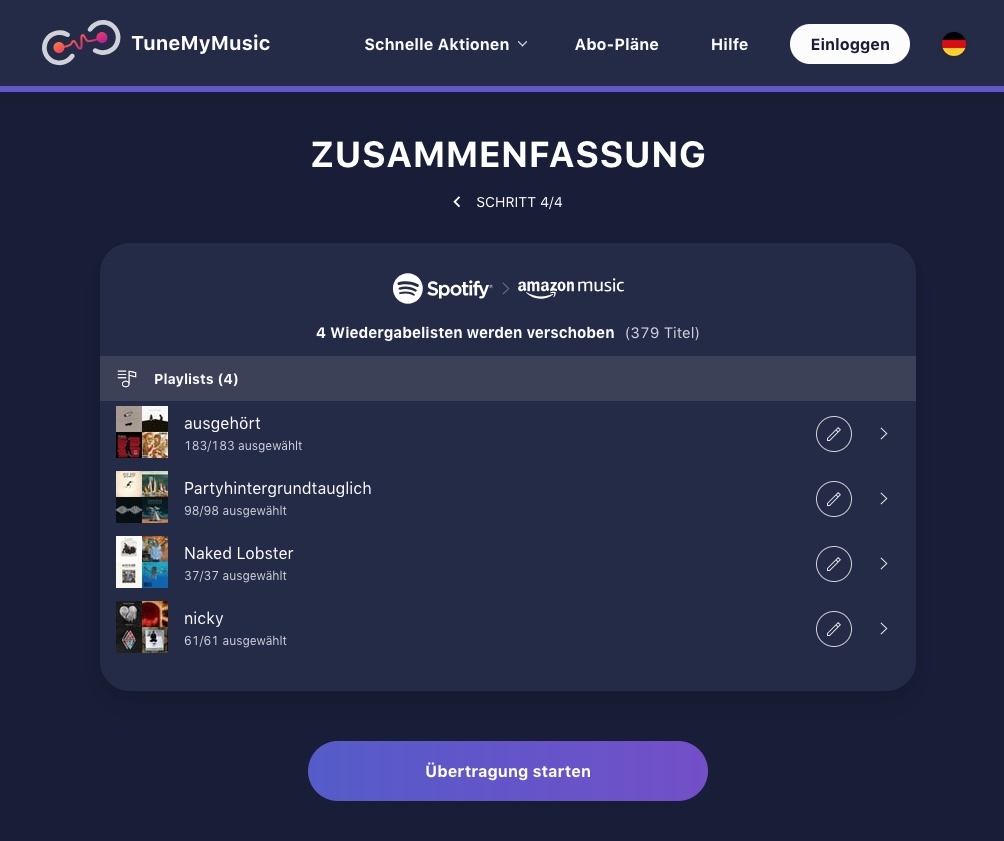
Diese Methode eignet sich für Nutzer, die eine schnelle Online-Lösung suchen. Wenn Sie jedoch eine größere Anzahl an Songs übertragen möchten, sollten Sie andere Methoden in Betracht ziehen, wie die Verwendung eines Spotify Rippers wie TuneFab Spotify Music Converter.
Für iOS-Nutzer, die ihre Spotify-Playlists auf Amazon Music übertragen möchten, bietet die App SongShift eine effiziente Lösung. SongShift ermöglicht es, Playlists zwischen verschiedenen Musikstreaming-Diensten zu verschieben, ohne dass Sie Ihre Musiksammlung manuell neu erstellen müssen. Allerdings nicht alle Spotify-Songs können mit SongShift übertragen werden.
SongShift bietet sowohl eine kostenlose als auch eine Pro-Version an. Mit der Pro-Version profitieren Sie von unbegrenzten Übertragungen und einer schnelleren Transfergeschwindigkeit.
Schritt 1. Laden Sie SongShift aus dem App Store herunter und installieren Sie es auf Ihrem iPhone oder iPad.
Schritt 2. Öffnen Sie die App und verbinden Sie SongShift mit Ihrem Spotify-Konto und Amazon-Konto.
Schritt 3. Wenn Sie beiden Musik Accounts verbunden sind, können Sie oben rechts auf Plus-Symbol klicken, um eine Übertragung zu starten.
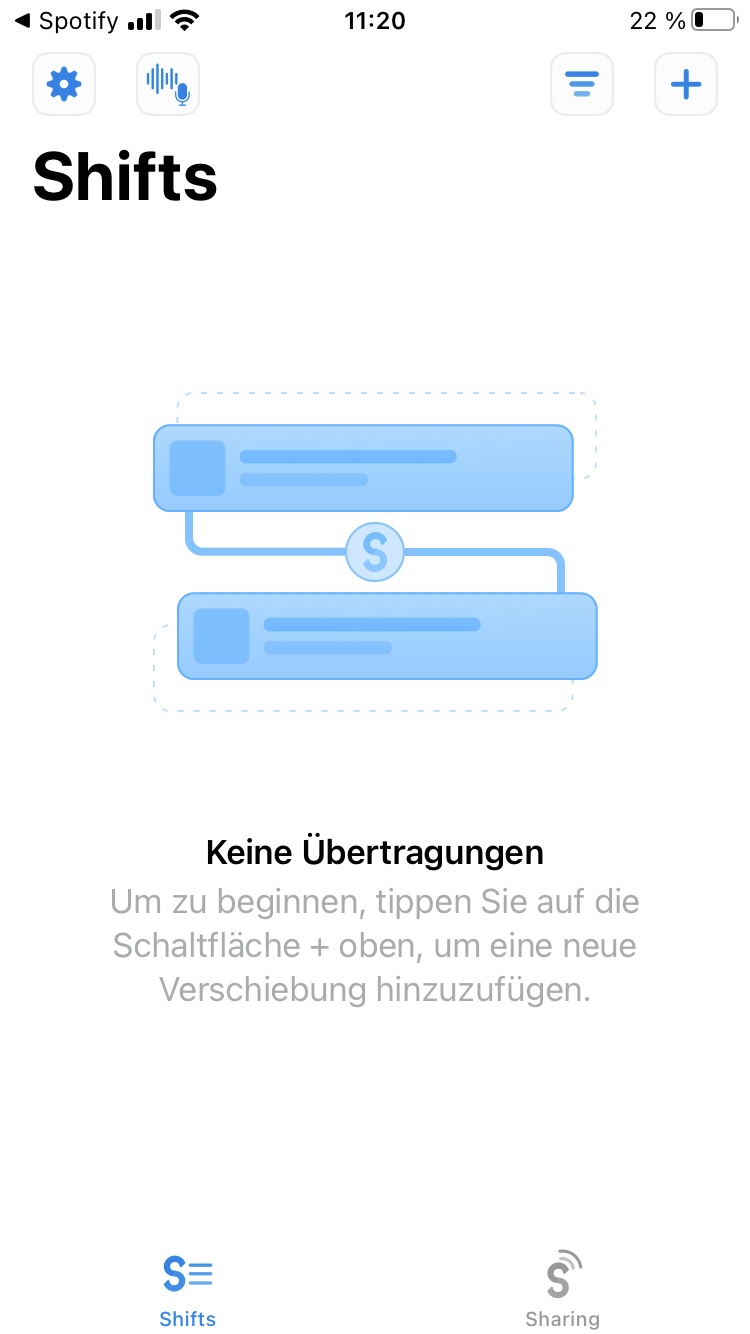
Schritt 4. Wählen Sie Spotify als Quelle und wählen Sie die Spotify-Playlist aus, die Sie auf Amazon Music übertragen möchten.
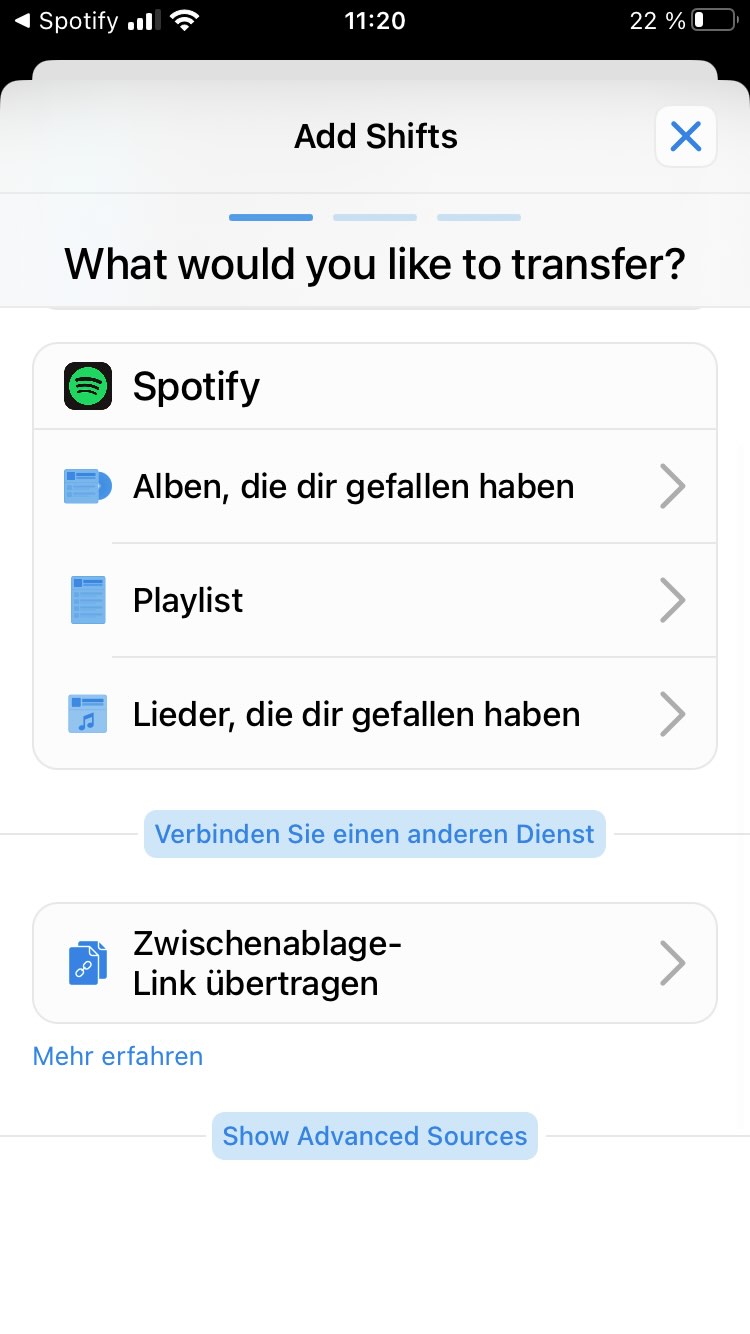
Schritt 5. Als Nächstes wählen Sie Amazon Music als Zielplattform aus. Klicken Sie auf „Start Shifts“. SongShift wird nun die ausgewählten Songs von Spotify zu Amazon Music übertragen. Sobald der Transfer abgeschlossen ist, finden Sie Ihre Playlists in Ihrer Amazon Music-Bibliothek und können die Songs sofort genießen.
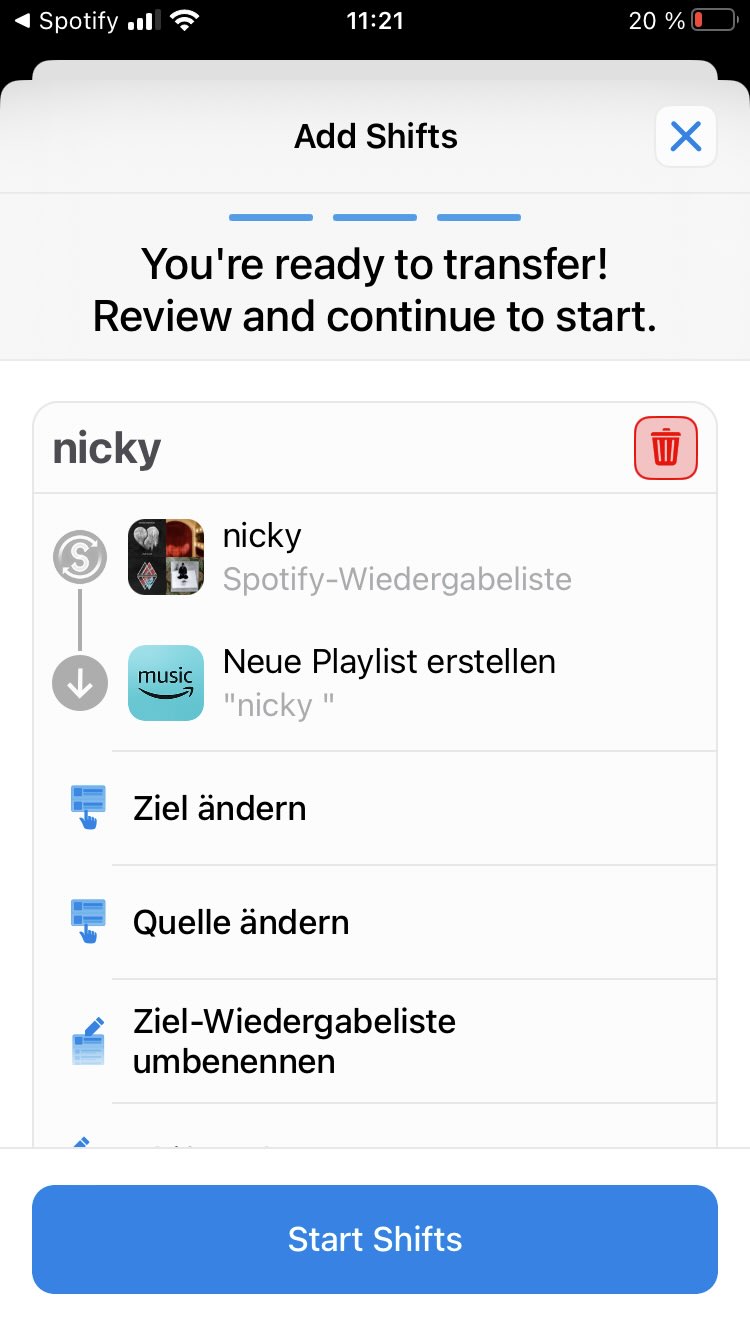
SongShift ist eine nützliche App für die Übertragung von Playlists auf iOS-Geräten, aber es ist wichtig, die oben genannten Einschränkungen zu berücksichtigen, insbesondere in Bezug auf die Verfügbarkeit von Songs und die Begrenzungen der kostenlosen Version.
Wenn Sie ihre Playlists von Spotify zu Amazon Music auf Android-Geräte übertragen möchten, können Sie die App Soundiiz ausprobieren. Mit Soundiiz können Sie nicht nur Ihre Playlists, sondern auch ganze Alben und Lieblingssongs zwischen verschiedenen Musikstreaming-Diensten verschieben – schnell und unkompliziert.
Die kostenlose Version von Soundiiz erlaubt nur das Übertragen von bis zu 200 Titeln, und es gibt nur eine aktive Synchronisierung zur gleichen Zeit. Wenn Sie unbegrenzte Übertragungen und eine schnellere Synchronisation benötigen, empfiehlt sich ein Upgrade auf die Premium-Version oder Creator-Version.
Schritt 1. Installieren Sie die Soundiiz-App aus dem Google Play Store. Öffnen Sie die App und verbinden Sie Ihr Spotify-Konto sowie Ihr Amazon Music-Konto.
Schritt 2. Wählen Sie die Spotify-Playlist, die Sie auf Amazon Music übertragen möchten.
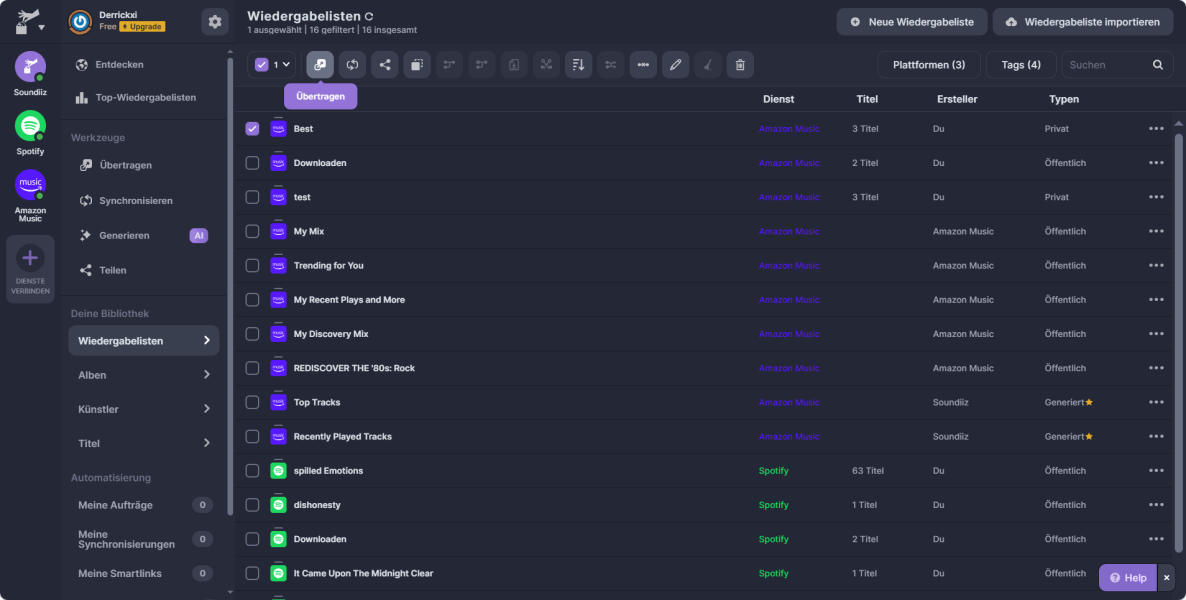
Schritt 3. Wählen Sie Amazon Music als Zielplattform aus, und die Übertragung startet. Soundiiz verschiebt nun alle ausgewählten Playlists von Spotify zu Amazon Music. Sobald die Übertragung abgeschlossen ist, klicken Sie auf „Anzeigen“, um die übertragene Playlist zu überprüfen.
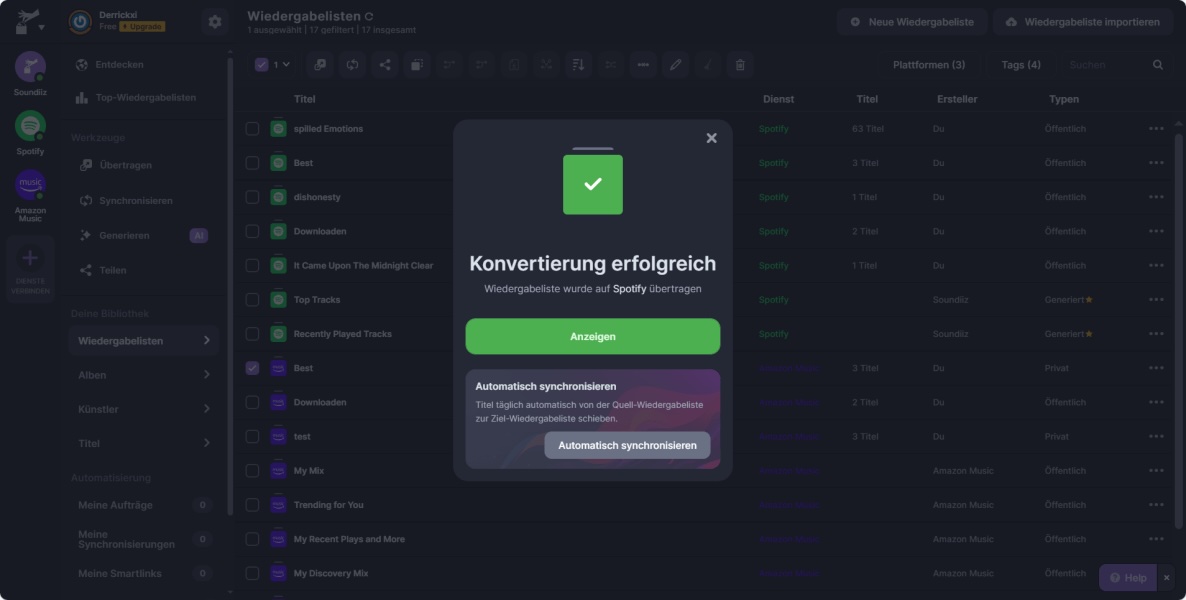
Soundiiz ist eine praktische App, um Spotify-Playlists auf Amazon Music zu übertragen – insbesondere für Android-Nutzer. Für Nutzer, die jedoch nicht nur Playlists übertragen, sondern ihre Spotify-Musik dauerhaft in DRM-freien Formaten speichern möchten, bietet TuneFab Spotify Music Converter entscheidende Vorteile.
Die Übertragung von Spotify-Playlists zu Amazon Music lässt sich mit den richtigen Tools einfach und effizient gestalten. Für iOS-Nutzer bietet SongShift eine intuitive Lösung, während TuneMyMusic Web-Nutzern eine schnelle Online-Option ermöglicht. Android-Nutzer profitieren von der Flexibilität von Soundiiz, um Playlists von Spotify zu Amazon Music zu übertragen.
Für Nutzer, die eine langfristige und qualitativ hochwertige Lösung suchen, ist TuneFab Spotify Music Converter die ideale Wahl. Dieses Tool erlaubt nicht nur die Speicherung von Spotify-Musik in verschiedenen Formaten wie MP3, sondern auch entfernt DRM-Schutz von Spotify und bewahrt die originale Audioqualität. Mit zusätzlichen Funktionen wie Batch-Konvertierung und der Unterstützung von Spotify Free und Premium ist es perfekt für Musikliebhaber, die ihre Playlists dauerhaft sichern möchten.
Laden Sie jetzt TuneFab Spotify Music Converter herunter und erleben Sie grenzenlosen Musikgenuss auf Amazon Music!
Um Playlist von Spotify zu Amazon Music zu übertragen empfehlen Amazon 2 Dienste, also Web-Tool TuneMyMusic und iOS-App SongShift. Daneben können Sie auch die Android-App Soundiiz oder die Desktop-Software TuneFab Spotify Music Converter zur Playlist-Übertragung verwenden. Mit all diesen Tools können Sie Playlists mit Hunderten von Titeln auf einmal übertragen.
Direkt eine Verbindung zwischen Amazon Music und Spotify gibt es nicht. Allerdings können Sie mit TuneFab Spotify Music Converter Ihre Spotify-Songs herunterladen und dann auf Amazon Music übertragen. Dieses Tool bietet eine praktische Möglichkeit, Ihre Spotify-Playlists in MP3 oder anderen Formaten herunterzuladen, sodass Sie diese problemlos in Ihre Amazon Music-Bibliothek importieren können.
Kommentar schreiben
0 Kommentare
Kommentare(0)